时间:2022-04-03 16:32:03 作者:燕花 来源:系统之家 1. 扫描二维码随时看资讯 2. 请使用手机浏览器访问: https://m.xitongzhijia.net/xtjc/20220403/243631.html 手机查看 评论 反馈
win7系统安全稳定,还有很多用户都在使用win7系统,但是最近有不少用户反映自己在安装声卡驱动的时候出现黄色感叹号,不知道是怎么回事?那针对这个问题,下面小编就给大家分享一下详细的解决方法。
win7系统安装声卡驱动出现黄色感叹号:
1、按“win+R”打开“运行”窗口,输入“gpedit.msc”命令后按回车;
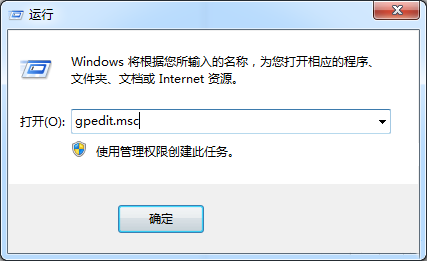
2、在打开的本地组策略编辑器,在左侧窗口,依次展开“计算机配置——管理模板——系统——设备安装”;
3、在右侧并双击“配置设备安装超时”的选项,勾选上“已启用”选项,然后在下面数值框中递进到1800秒即可;

4、点击确定按钮后,退出本地组策略编辑器,打开设备管理器,找到带有黄色感叹号的地方进行驱动程序的更新;
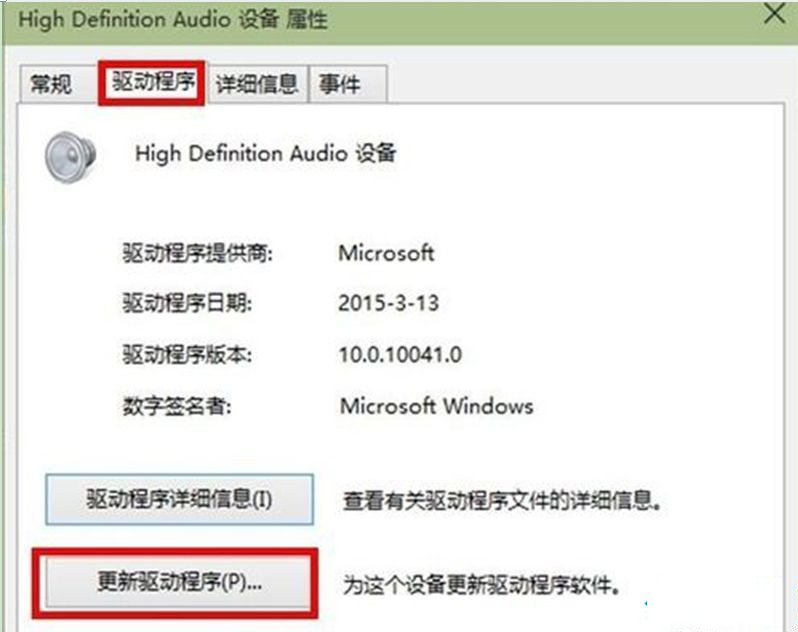
6、在弹出的窗口中选择“自动搜索更新的驱动程序软件(s)”,通过搜索下载并进行安装。安装完成后,设备管理器的窗口忽闪几下后,黄色的小箭头就消失了,在启动栏上的红色小叉叉也不见了。此时就说明声卡驱动成功。

发表评论
共0条
评论就这些咯,让大家也知道你的独特见解
立即评论以上留言仅代表用户个人观点,不代表系统之家立场